
בדוק את ההזמנות שלך ונהל אותן דרך לשונית ההזמנות. אתה יכול לבדוק הזמנות בדפים שונים, כגון מסחר אלקטרוני , אירועים , טבלת מחירים , הזמנות למסעדות והזמנות לוח זמנים .
כדי לבדוק ולנהל את ההזמנות שלך:
בעורך האתר, לחץ על דפים.
מצא את הדף שבו ברצונך לבדוק את ההזמנות ולחץ על כפתור ערוך .
לחץ על הכרטיסייה הזמנות .
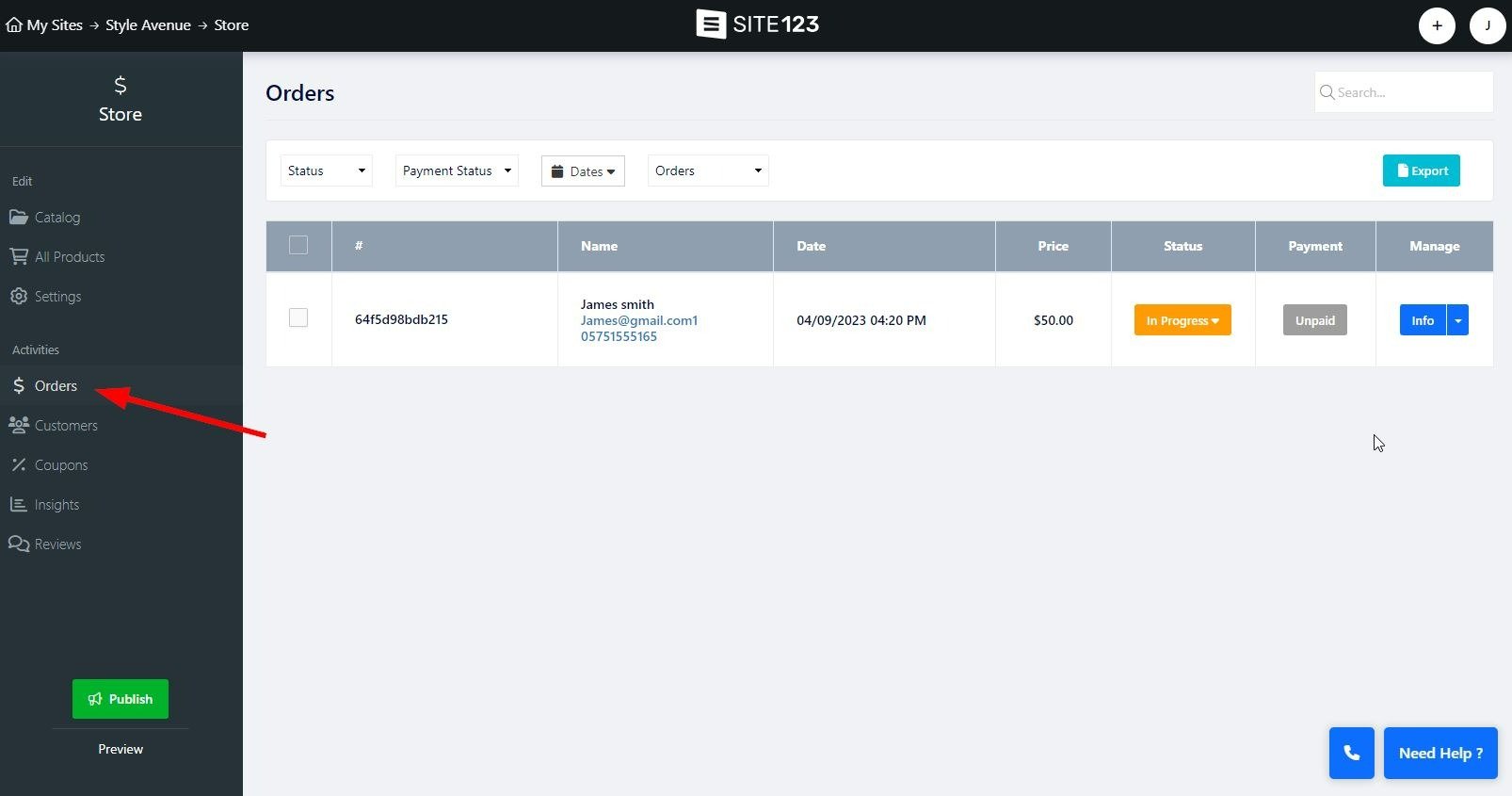
במסך ההזמנה, סנן את ההזמנות שלך לפי סטטוס, מצב תשלום, תאריך וכן הזמנות נוכחיות או מארכיון.
סטטוס - בחר את סטטוס ההזמנה. בחר מתוך חדש, בתהליך, הושלם ובוטל. שימוש במסנן זה יציג לך את כל ההזמנות תחת הסטטוס שנבחר.
מצב תשלום - השתמש בזה כדי לסנן הזמנות על סמך מצב התשלום שלהן. בחר בין לא שולם, בתשלום, החזר, עגלה נטושה, ובביצוע.
תאריך - הגדר את טווח התאריכים שבו בוצעה ההזמנה
הזמנות/הזמנות בארכיון - בחר באיזו רשימה להחיל את המסנן. בחר מתוך הזמנות נוכחיות והזמנות בארכיון.
תג מוקצה - ניתן להגדיר תגיות ייחודיות להזמנות, מה שמאפשר לסנן את כל ההזמנות שהוקצו לתג שנבחר. קרא עוד כדי ללמוד כיצד להוסיף תג הזמנה מותאם אישית.
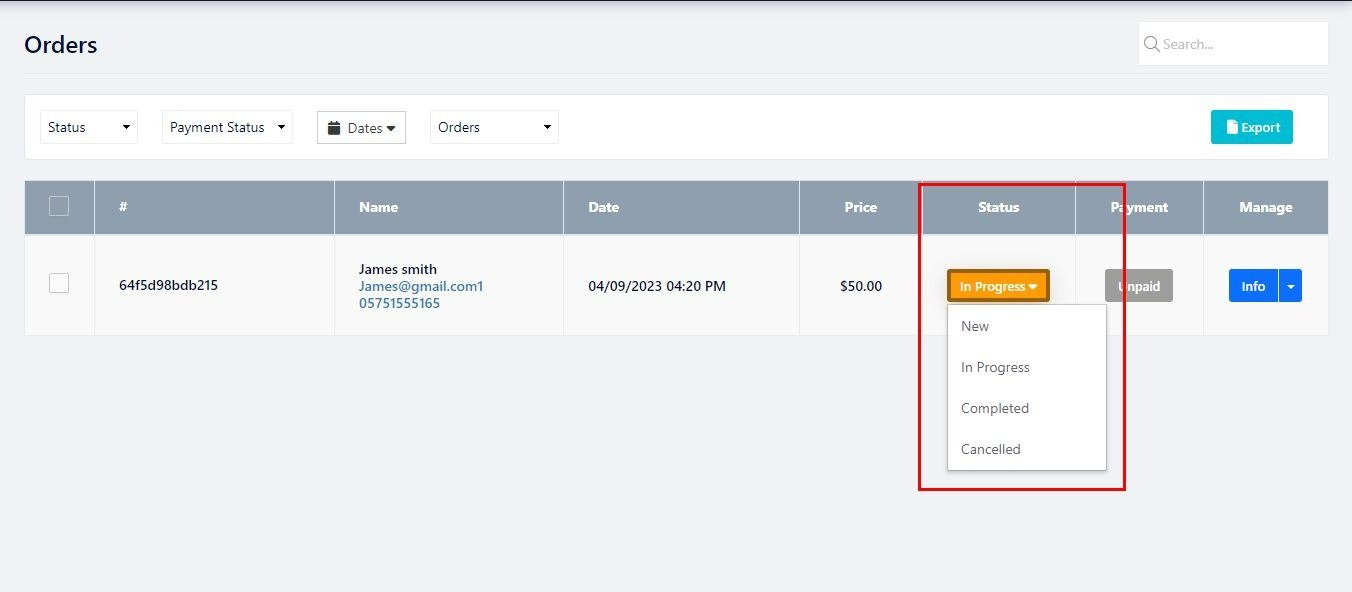
כאן תראה מידע כללי לגבי ההזמנות שלך, כגון מספר הזמנה, שם לקוח, מחיר הזמנה וכדומה.
רשימת ההזמנות מחולקת לעמודות הבאות:
מזהה הזמנה (סימן Hashtag) - כאשר מבצעים הזמנה, מוקצית לה מחרוזת של מספרים ואותיות. זה מזהה ההזמנה. אתה יכול להשתמש במזהה זה כדי לחפש הזמנות ספציפיות בסרגל החיפוש של הדף. הצבת סמן העכבר מעל מזהה ההזמנה תציג את האפשרות הוסף תג.
הוסף תג - מקם את סמן העכבר מעל מזהה ההזמנה , ותינתן לך האפשרות ליצור תג מותאם אישית שילווה את ההזמנות שלך. זה יאפשר לך לסווג עוד יותר את ההזמנות שלך על ידי הוספת מידע רלוונטי לך ולעסק שלך. השתמש באפשרויות הצבע כדי לצבוע את התגים שלך, מה שמאפשר לך לזהות הזמנות מתויגות ברשימה שלך במהירות.
שם - מציג את המידע הבסיסי עבור הלקוח שלך, כגון שם, דואר אלקטרוני ומספר טלפון.
תאריך - מציג את תאריך יצירת ההזמנה.
מחיר - מציג את כמות ההזמנה.
סטטוס - מציג את המצב הנוכחי של ההזמנה. אתה יכול ללחוץ על סטטוס ההזמנה שלך כדי לשנות אותו. שים לב שלא ניתן להקצות סטטוסים מסוימים של הזמנות, כגון סטטוס העגלה נטושה (קרא עוד על הכלי עגלה נטושה ), וחלק מהסטטוסים ניתנים להקצאה רק מתוך חלון המידע. קרא עוד למידע נוסף.
תשלום - מציג את מצב התשלום הנוכחי של ההזמנה. מצב התשלום ישתנה בהתאם להתקדמות התשלום. אם שולמה הזמנה, היא תסומן ככזו באופן אוטומטי. אתה יכול לסמן באופן ידני הזמנה כבתשלום, בוטלה והחזר מתוך חלון המידע.
ניהול - עמודה זו מכילה את אפשרויות המידע ושלח הודעה. קרא עוד כדי ללמוד עוד.

חלון המידע ייתן לך תצוגה מעמיקה יותר של ההזמנה הנוכחית.
ניתן לצפות במידע נוסף על הלקוח, המוצר שהוזמן, סיכום ההזמנה ופעילות ההזמנה.
פרטי הזמנה - סעיף זה יאפשר לך לצפות במידע נוסף לגבי הלקוח שביצע את ההזמנה, כגון מדינה, מדינה, כתובת, מיקוד ועוד. כמו כן, תוכל לצפות ב-IP של הלקוח ובדפדפן בשימוש.
הוסף מספר מעקב - אפשרות זו תאפשר לך לספק ללקוחותיך מספר מעקב למשלוח ההזמנה שלהם. תוכל להוסיף את מספר המעקב וזהות חברת המשלוח וכן לספק כתובת אתר למעקב. קרא עוד על מעקב אחר הזמנות.
פריטים - חלק זה יציג את כל הפריטים שרכש הלקוח שלך, המחיר, מספר הפריטים בהזמנה והסכום הכולל. לחיצה על שם הפריט תעביר אותך לרשימת חנות המוצר.
סיכום - חלק זה יציג את הסכום הכולל של ההזמנה וכן עלויות מס ומשלוח .
פעילות הזמנה - סעיף זה יאפשר לך לצפות בפעילות ההזמנה, כגון תגיות שנוספו, תאריך תשלום שינוי סטטוס וכו'. לכל רשומה יש את התאריך וחותמת הזמן שלה כדי לאפשר לך לראות את השינויים בהזמנה שנבחרה ואת התקדמותה.
הדפסה - השתמש באפשרות ההדפסה כדי להדפיס את פרטי ההזמנה.
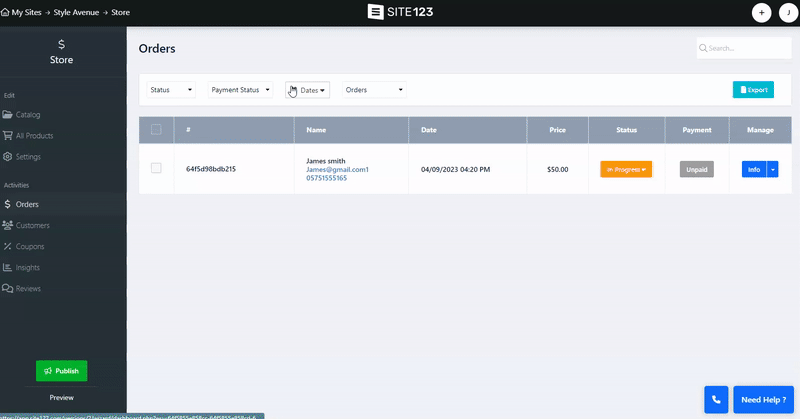
ניהול ההזמנות שלך ב-SITE123 קל עוד יותר עם הצגת התכונות של ארכיון הזמנות והחזרים קלים.
תכונת ארכיון הזמנות מאפשרת לך לאחסן הזמנות ישירות מדף פרטי ההזמנה, תוך ביטול הצורך בכפתורי "מחק" וייעול ממשק ניהול ההזמנות שלך. כל שעליך לעשות הוא לעבור בין הזמנות פעילות לארכיון באמצעות אפשרויות הסינון "הזמנות" ו"ארכיון הזמנות". תכונה זו זמינה בכל מודולים שונים, כולל חנות, אירועים, קורסים מקוונים, טבלת תמחור, הזמנה בלוח זמנים ותרום.
כדי לאחסן הזמנות, סמן את ההזמנה הרלוונטית ולחץ על האפשרות ארכיון בתחתית המסך. אתה יכול לאחסן הזמנות בודדות מתוך מסך המידע על ידי לחיצה על פעולות נוספות ובחירה בארכיון.
שים לב שאתה יכול לאחסן יותר מהזמנה אחת בכל פעם על ידי סימון כל ההזמנות הרלוונטיות ולאחר מכן ביצוע הפעולה.
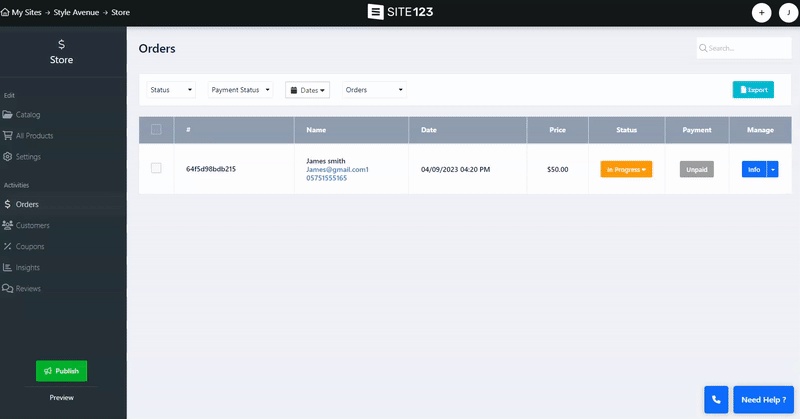
הפכנו את תהליך הביטול לפשוט ויעיל. ניתן לבטל הזמנה בקלות מדף פרטי ההזמנה, בו מוצגת אפשרות הביטול כפעולת הזמנה. לביטול הזמנה:
במסך ההזמנה, לחץ על המצב הנוכחי של ההזמנה ובחר בוטל .
לחלופין, תוכל לבצע את אותה פעולה ממסך פרטי ההזמנה על ידי לחיצה על פעולות נוספות.

החזר כספי על הזמנות בתשלום שלא בוטלו הוא כעת גם קל. כאשר אתה צריך להחזיר הזמנה, פשוט הגדר את הסטטוס שלה ל"החזר", סטטוס התשלום ישתנה אוטומטית ל"החזר", מה שמקל על מעקב וניהול ההחזרים שלך.
לאחר החזר על הזמנה, לא ניתן לסמן אותה כבתשלום או שוב ללא תשלום, מה שיעזור לך לשמור על רישומי תשלום מדויקים. כדי להחזיר תשלום:
במסך ההזמנה, מצא את ההזמנה הרלוונטית ולחץ על מידע .
לחץ על פעולות נוספות ובחר בסטטוס החזר.
בנוסף, כדי להבטיח ניהול מלאי חלק, יושם עדכון מלאי אוטומטי. כאשר אתה מחזיר הזמנה, המלאי עבור המוצרים הקשורים יגדל אוטומטית.
👉 הערה: הגדרת ההזמנה כהחזר משמשת לסימון הזמנות שהוחזרו כדי שתוכל לעקוב אחרהן בתוך המערכת.
בחירה בסטטוס זה אינה מחזירה את התשלום של הלקוח. החזר כספי ללקוח חייב להיעשות בצד שיטת התשלום ששימשה לביצוע ההזמנה.
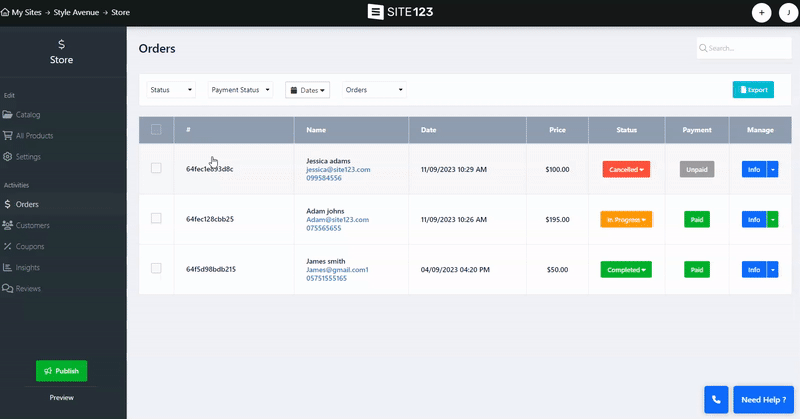
דרך מסך ההזמנה תוכלו גם לשלוח הודעות ישירות ללקוחות שלכם,
לחץ על החץ המצביע כלפי מטה ליד כפתור המידע ובחר שיחה.
צור ושלח את ההודעה שלך ממסך שלח הודעה חדשה .
הלקוח שלך יכול להשיב להודעה באמצעות כפתור תשובה ייעודי במייל שהתקבל.
לאחר שליחת תשובה, ההודעה החדשה תתווסף בשרשור להודעה שנשלחה לראשונה, לאחר מכן תוכל להשיב בחזרה ולתקשר עם הלקוחות שלך ישירות ממסך ההזמנה.
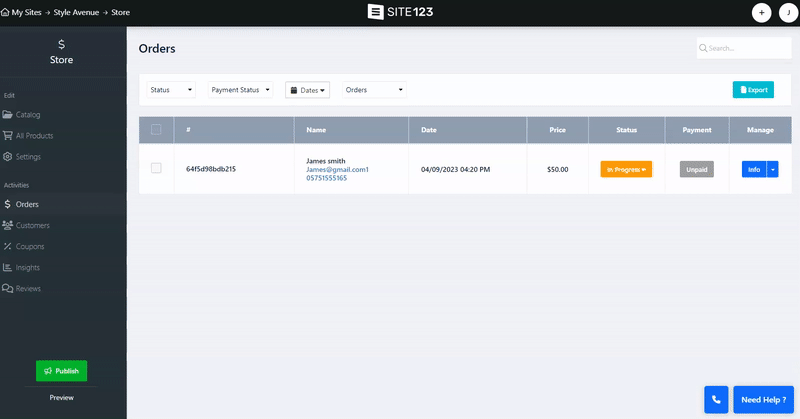
השתמש באפשרות הייצוא בחלק העליון של מסך ההזמנה כדי לייצא את רשימת ההזמנות הנוכחית שלך בפורמט CSV.
